| 本栏目:【PhotoShop教程】 | 内容为:得到如图效果。 6、现在对其颜色进行修改。我们先在效果层上点右键选创建图层,并将刚刚做出来的效果的图层分开,于是我们可以看到固有色层,高光层,还有暗面层。 7、 分开后在顶层新建一个图层一,填充灰色(为了 |
得到如图效果。
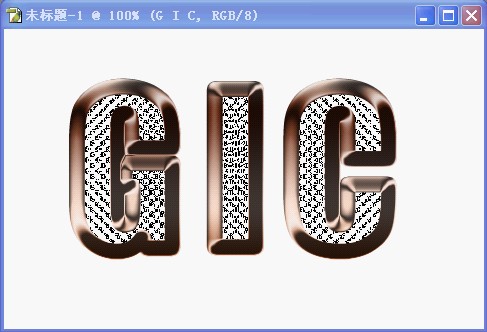
6、现在对其颜色进行修改。我们先在效果层上点右键选创建图层,并将刚刚做出来的效果的图层分开,于是我们可以看到固有色层,高光层,还有暗面层。
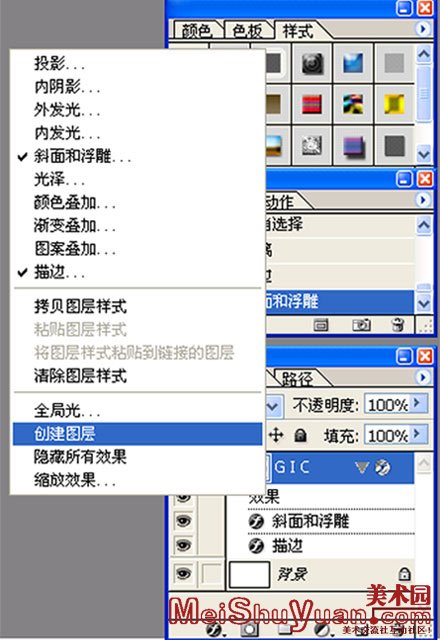
7、分开后在顶层新建一个图层一,填充灰色(为了改变颜色用的)。
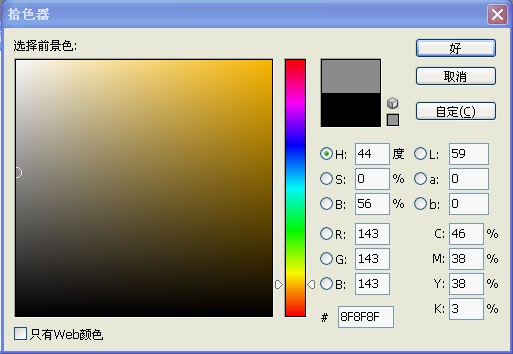
8、在图层1与暗面层之间,按住alt键,看看文字的描边是不是变成灰色,改变他的模式为柔光就行了,再进行颜色调节,图象-调整-色相。再对饱和度进行调节。
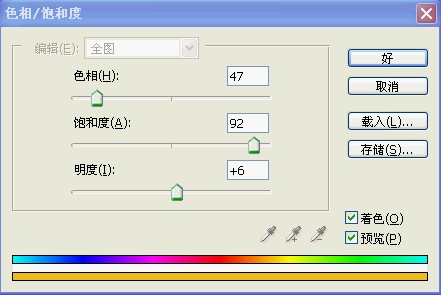
得到的效果如图。
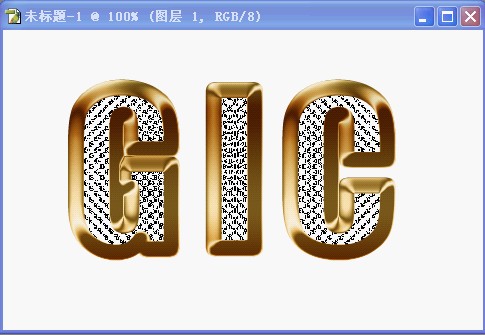
将背景色改成黑色,这样更经典些。效果如图。

最后给其加一些星光效果。点击画笔,将画笔改成混合画笔,找到类似于星星的画笔,然后在图中进行描绘,最后得到的效果如图。

[2]
[上一篇:用Photoshop打造出个圣诞老人
] |
| [下一篇:Photoshop黑白照片上色技巧 ] |

